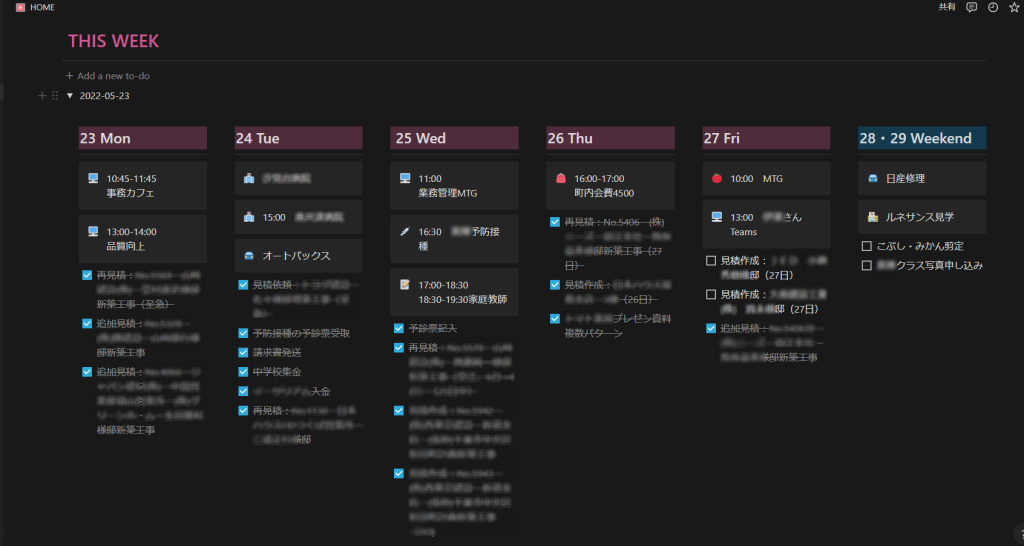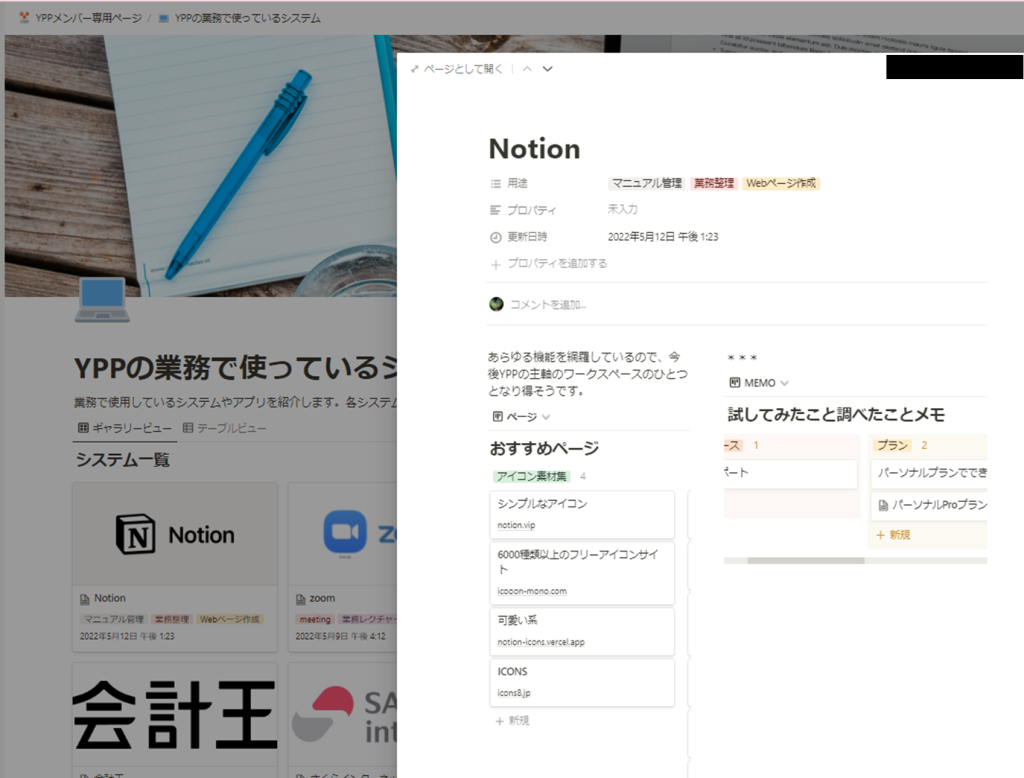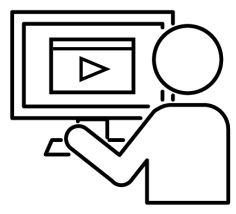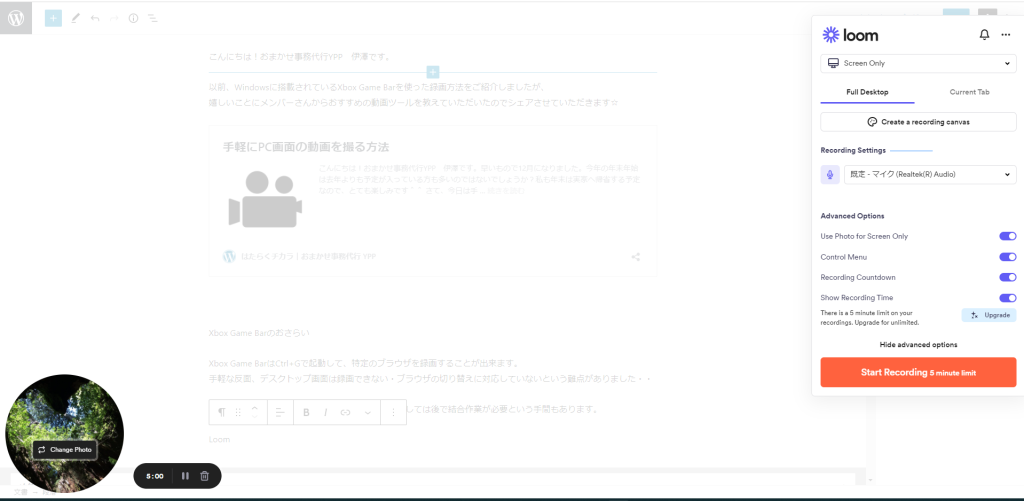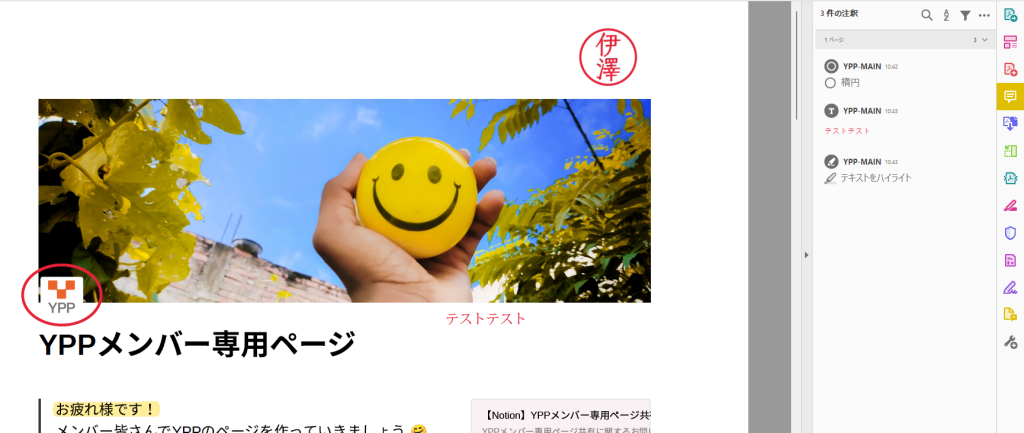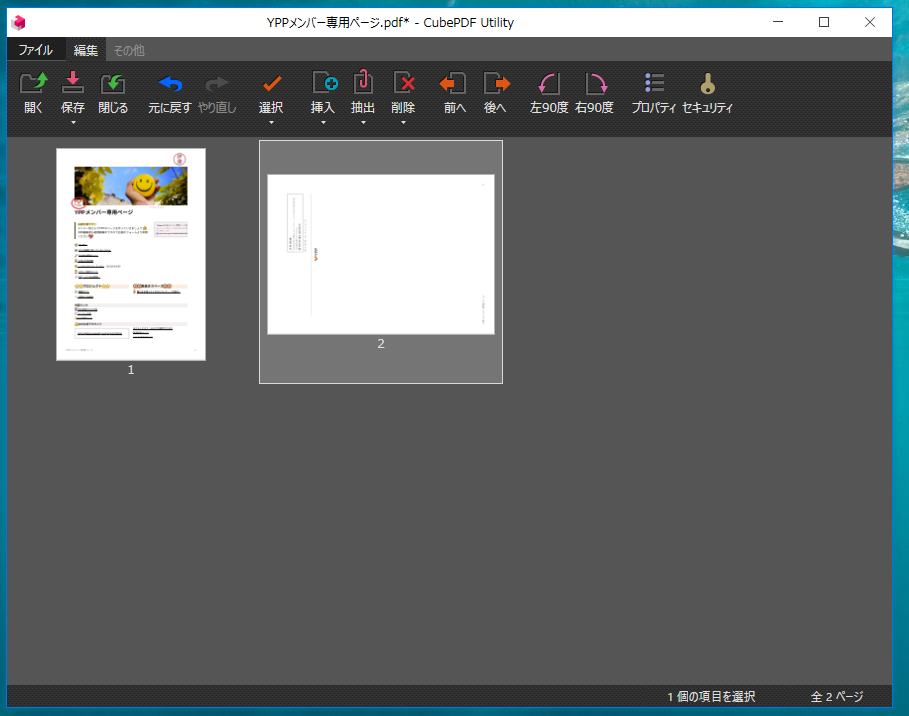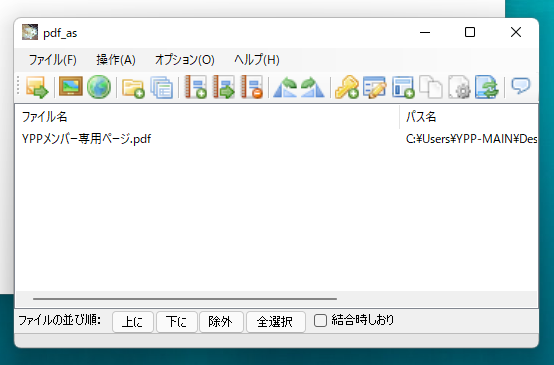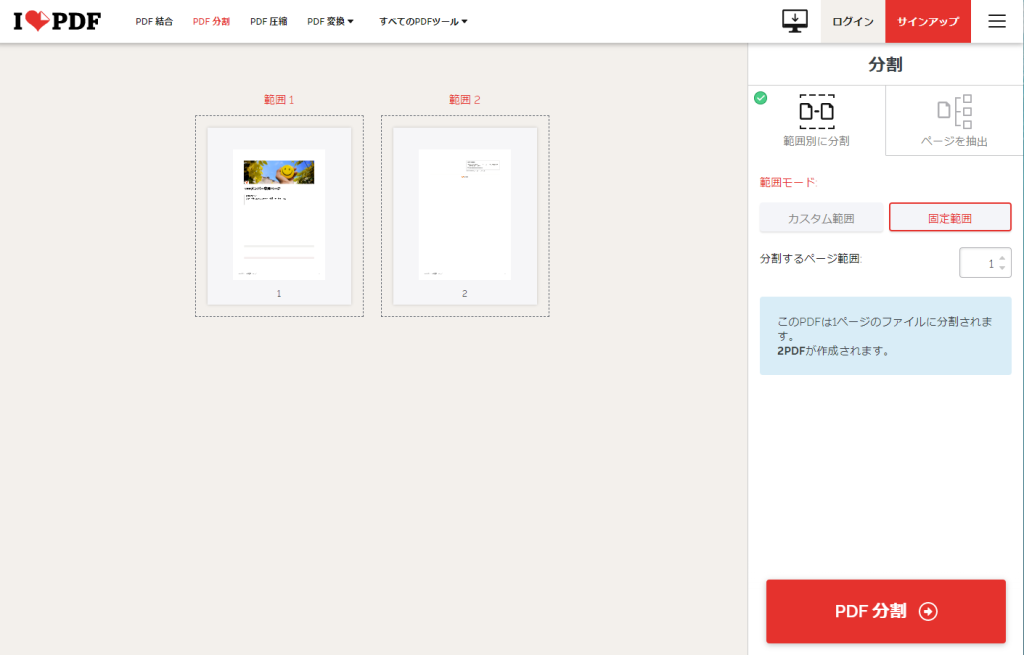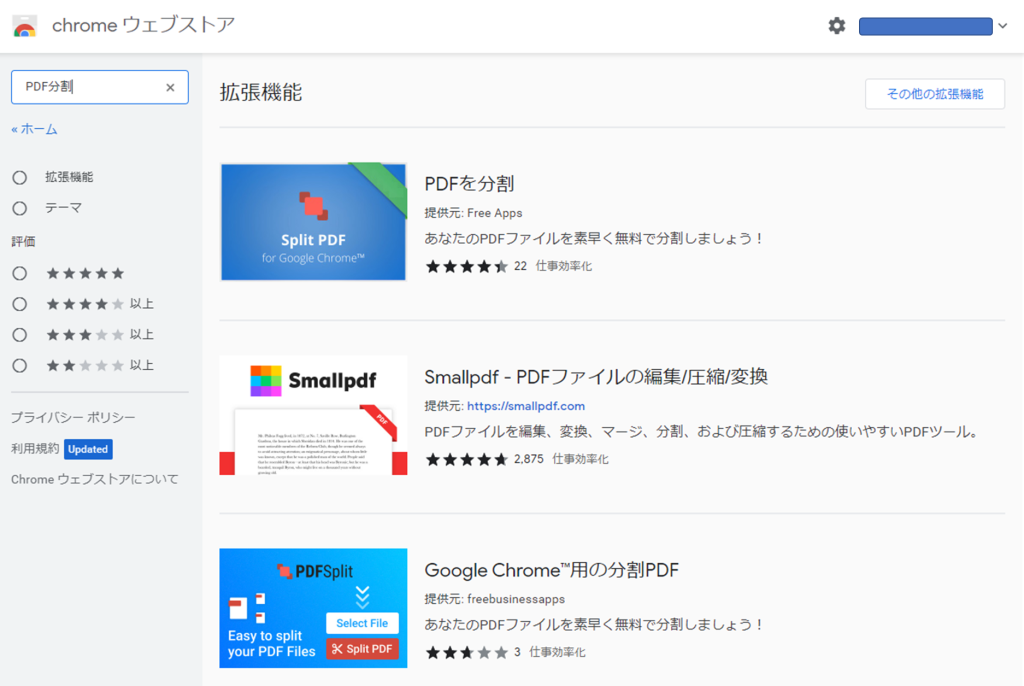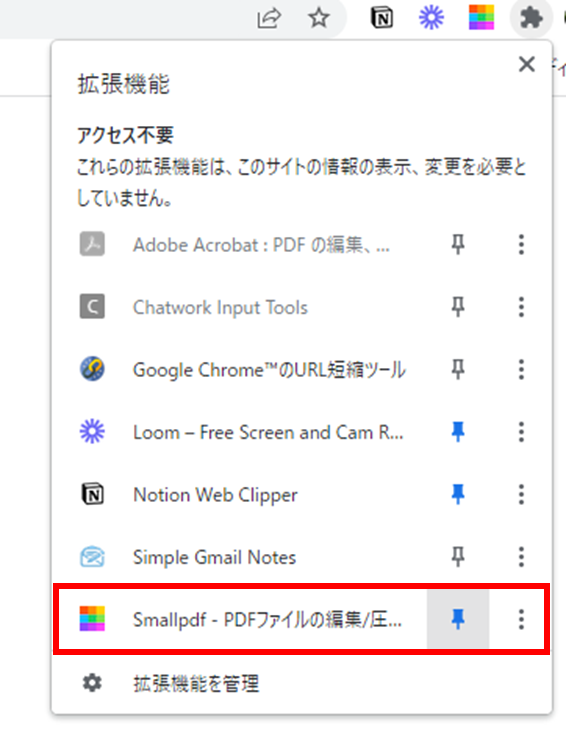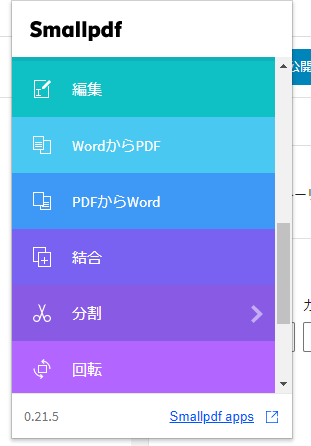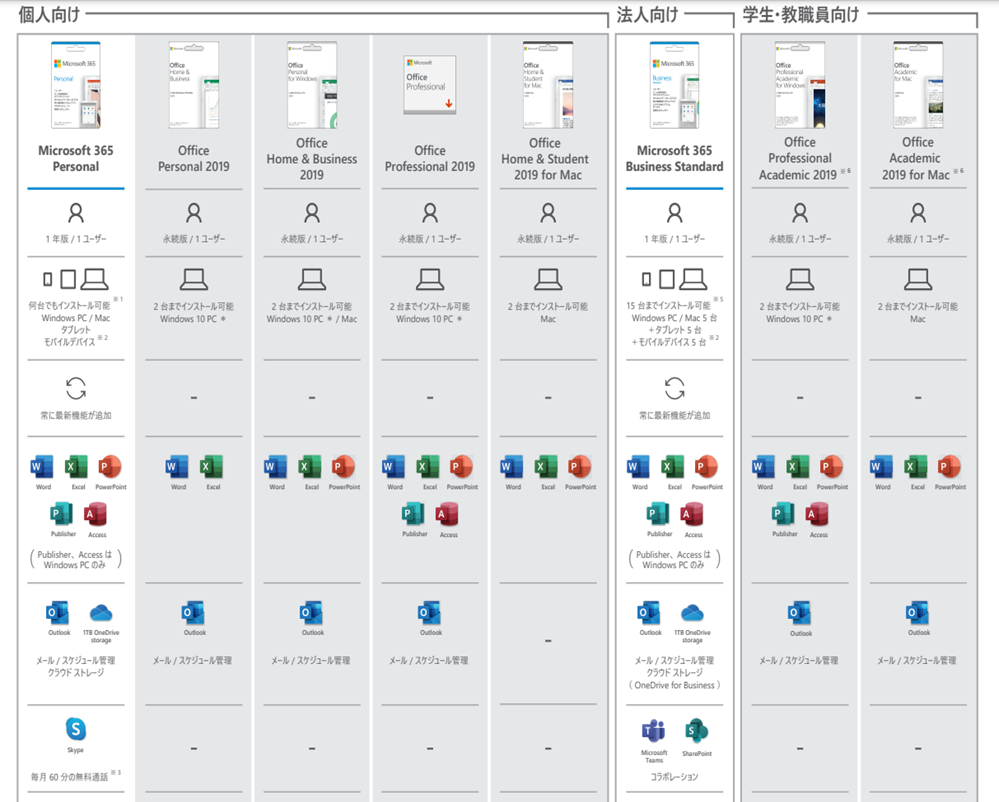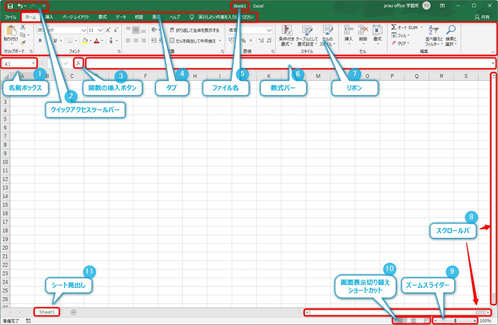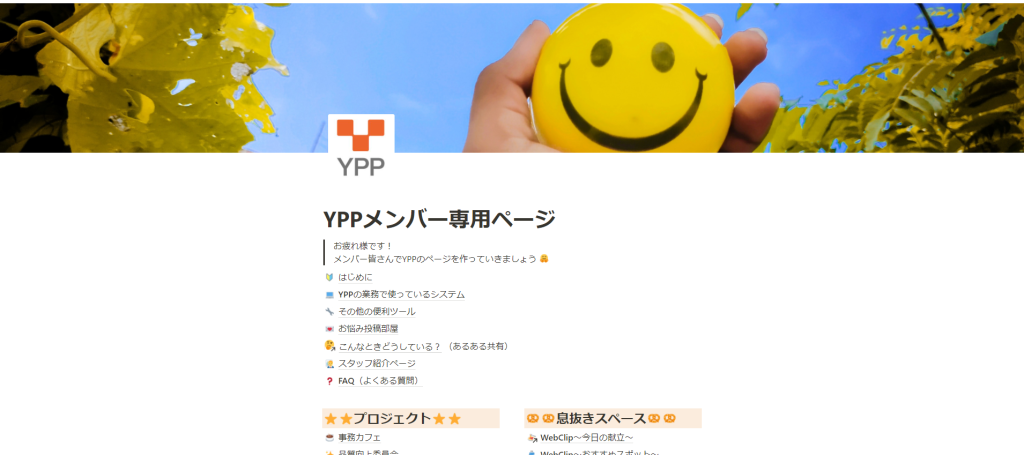みなさんこんにちは!
YPPメンバー事務カフェ担当の渡邊です。
メンバー事務カフェも記念すべき30回を迎えました!!
月に1度の開催なので、2年半以上続き、回を増すごとに参加者が増えていきとても嬉しく思っています!
魅力的な講座を開催してくださる講師の方々に感謝しつつ、これからもみなさんと一緒に学んでいけると幸いです☆
さて、先日開催された『第30回メンバー事務カフェ』の様子をお伝えしたいと思います!^^
。゚。,。゚。,。゚。,。゚。,。゚。,。゚。,。゚。,。゚。,。゚゚。,
第30回YPPメンバー事務カフェ
【テ ー マ】『SNSから少し離れてみませんか~健やかな生活~』
【開催日時】6月27日(月) 10:30~11:45
゚。,。゚。,。゚。,。゚。,。゚。,。゚。,。゚。,。゚。,。゚。,。゚
今回は、YPP代表の五味渕が
『SNSから少し離れてみませんか~健やかな生活~』というテーマで、
2022年のYPPのテーマでもある『健やかにゴキゲンに』過ごすためのスマホやSNSとの付き合い方について話しました。
録画視聴を希望される方も多く、発言に気をつけようとちょっぴり緊張している社長です^^
パワーポイントを用いつつ講座がスタートしました☆
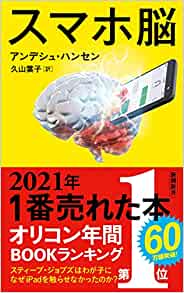
本日は、スウェーデンの精神科医アンデシュ・ハンセンさんが書かれた『スマホ脳』という本に書かれていることを元に、スマホやSNSとの付き合い方について考えました。
参加者のなかには読んだことがある方もいらっしゃいました。
帯にも書いてありますが、2021年に1番売れた本だそうです☆
本の紹介に、
睡眠障害、うつ、記憶力や集中力、学力の低下、依存――最新研究が明らかにするのはスマホの便利さに溺れているうちにあなたの脳が確実に蝕まれていく現実だ。
と書かれています。
大人は1日平均4時間、10代の若者なら4~5時間、スマホに費やしているというデータがあるそうです。
電話やメールなどで人と連絡を取るためだけでなく、動画をみる、決済をする、ゲームをするなど、さまざまなことをスマホ1つですることができます。
実際私もスケジュール管理、メモ、写真の保存、お店のポイントカードの管理などもスマホでしています。
私たちはもう、スマホがないと生きていけないのです。
しかし、スマホで何でも済ませることができると、覚えなくても良いと脳が判断してしまうそうです。
例えば
撮影して残しているものこそ記憶に残らない
保管する文書の方が内容をよく覚えていない
私は車を運転するときにGoogleマップのナビ機能をよく使います。
混雑状況も把握したうえで目的地までの到着時間を教えてくれるのでとても便利です。
しかし、ナビに頼ってしまっているので道をなかなか覚えることができないし、ナビなしでは行くことができないので故障した場合などはどうすることもできなくなってしまいます^^;
AIと共存するために求められている、深く考えることや自ら考えることがスマホに頼りすぎることで苦手になっているといえます。
スマホ依存を防ぎ上手に付き合う方法
スマホ依存を防ぐために効果的なこと
・適度な運動
・適度なストレス
・適度なアウトプット(聞いたことを誰かに話す)
なかでも運動は、どんな運動でも脳に良いとされているそうです。
1番良いのは心拍数を上げる運動ですが、脳からみればただ散歩するだけでも驚くほどの効果があり、最大限にストレスレベルを下げることができるそうです。
集中力を高めたければ週に3回45分、できれば息が切れて汗もかく運動をすると良いそうです。
デジタル時代のスマホの付き合い方のアドバイス
・自分のスマホ利用時間を知ろう
・目覚まし時計と腕時計を買おう
・毎日1~2時間、スマホをオフに
・プッシュ通知もすべてオフにしよう
・スマホの表示をモノクロに
・運転中はサイレントモードに
・仕事中、 集中力が必要な作業をするときはスマホを隣の部屋に
・チャットやメールをチェックする時間を決めよう
・友達と会っている時はマナーモードにして少し遠ざけて、 一緒にいる 相手に集中しよう
・子どもへのアドバイス 教室でのスマホは禁止!
・スクリーンタイムを制限し、 代わりに別のことをしよう
・親は良いお手本になろう 子どもは大人がしているようにする
・寝る時、スマホやタブレット端末、 電子書籍リーダーの電源を切ろう
・スマホを寝室に置かない
・寝る直前に仕事のメールを開かない
『健やかに働くためには身体と心の健康を保つことが大切』と日々社長は言っていますが、
良いイメージをもつ時間を意図的につくり、脳のトレーニングをしているそうです。
本当に心地よいこととは?
嬉しいこととは?
何をされたら喜ぶ?
〇〇すべき→〇〇したいにフォーカスする
これらをイメージし、良いことを考える時間をもつことが五味渕流だそうです^^*
。゚。,。゚。,。゚。,。゚。,。゚。,。゚。,。゚。,。゚。,。゚。,。゚。,。゚。,。゚。,。゚。,。゚。,。゚。,。゚
みなさんはSNS疲れ、スマホ依存していないでしょうか?
私は『SNS疲れ』を感じてしまうことが多々あります。
子どもの幼稚園の役員になったときに昼夜問わず毎日のように鳴り響くLINE、FacebookやInstagramで充実した友人の投稿に自分と比べガッカリしたり…スマホがまだ普及していなければ、連絡をこんなに密に取り合うこともなかったのに、そして知ることもなかった情報なのに。
とはいえ、自分もスマホに依存してしまっているところもあり、寝る前にゴロゴロしながら見たり、暇さえあればネットショッピングやフリマアプリを覗いたり…
子どもにはゲームやタブレットの時間を決めてやるように言っているというのに、矛盾しまくりです。
結局『依存』してしまっています^^;
ちょっとスマホに依存して疲れてしまっている方は、ぜひ『スマホ脳』という本を手に取ってみてください^^*
。゚。,。゚。,。゚。,。゚。,。゚。,。゚。,。゚。,。゚。,。゚。,。゚。,。゚。,。゚。,。゚。,。゚。,。゚。,。゚
☆参加者の声(一部抜粋)
■メンバーSさん
私も少し前に「スマホ脳」を読みまして、けっこう内容の濃い書籍だったのですが、今回こちらのイベントに参加して本の復習ができて、もう一度振り返りができたことが良かったです。
私たちの脳はスマホなどのデジタルに適応できていない、という事実を知ってかなり驚きましたが、そうは言ってもパソコンやスマホの進化によって、仕事や生活面でかなりの作業の時短もできているので、できればこの先も使い続けていきたいと思うところです。
スマホを上手に生活に活用しても、スマホに振り回されない使い方が大事だと改めて認識しました。
デジタルに囲まれても健やかに暮らしていけるよう工夫していきたいと思います。
■メンバーHさん
毎週月曜日メールでスマホ脳の内容を見させていただいて、最近頭が疲れていると感じているのはPCやスマホ等のデジタル機器使用なのかと感じ、お話を聞いてみたいと思い参加させていただきました。
たまには離れる事がいいとは思いますがこういった仕事をしているとどうしても離れることができないのが現状です。そのストレスや疲れの解消の一つに少しの運動がいいという事が意外でした。それも本格的な運動ではなくたったの数分。これなら運動が苦手な自分でも実践できます。
今回のイベントは、YPPのお仕事を長くやっている方にも参加してほしかったですね。ベテランさんになればなるほど長時間触れていらっしゃると思うので、少し離れてみる事の大切さを知る良いきっかけになると思いました。
☆次回のメンバー事務カフェは下記の日程・テーマでお送りします!
。゚。,。゚。,。゚。,。゚。,。゚。,。゚。,。゚。,。゚。,。゚゚。,
第31回メンバー事務カフェ
『ネットワークとセキュリティの話』 今回は基礎編3回目(最終回)
・開催日:7月26日(火)10:00~11:00(質疑応答含めて、約60分を予定)
・講 師: ミナモト・クリエイティブ 皆本徳昭氏
・参加費:無料
・内容 :さまざまなツールに関してご説明いただきます。
VPN、セキュリティ製品について、
クライアント先のソフト上のセキュリティで、安全か否かの判断方法等。
゚。,。゚。,。゚。,。゚。,。゚。,。゚。,。゚。,。゚。,。゚。,。゚
詳細はメールにてご確認いただき
manabi.ypp@gmail.comまでお申し込みください。
たくさんの方のご参加をお待ちしております♪
<YPPがLINE公式アカウントに登場!>
お得な情報を受け取るには、以下のリンクから友だち追加してください。